Kaip priversti „Microsoft Edge“ atsisiųsti PDF failus ir jų neatidaryti
„Microsoft“ „Microsoft“ Briauna Herojus / / December 29, 2020
Paskutinį kartą atnaujinta

Pagal numatytuosius nustatymus „Windows 10“ atidarys PDF failus pagal numatytuosius nustatymus, kai spustelėsite PDF nuorodą internete. Tai yra patogi funkcija, jei nenorite įdiegti trečiosios šalies programinės įrangos, kad jas atidarytumėte. Tačiau kai kuriuos vartotojus tai gali erzinti, nes norėdami atidaryti, peržiūrėti ir redaguoti PDF failus jie nori naudoti kitą ir patikimesnį skaitytuvą. Jei ten esate, galite nustokite „Edge“ atidaryti PDF failus.
Bet tai netrukdo „Edge“ atidaryti PDF, jei spustelėsite nuorodą internete. Pirmiausia reikia atsisiųsti failą. Jei norite kitos parinkties, dar vienas dalykas, kurį galite padaryti, yra priversti „Edge“ atsisiųsti PDF failus, o ne atidaryti juos spustelėjus PDF nuorodą internete. Štai kaip tai padaryti.
Padarykite „Edge“ atsisiųsti PDF failus internete
Norėdami pradėti paleiskite „Edge“ ir spustelėkite mygtuką Nustatymai ir dar daugiau (trys taškai) mygtuką viršutiniame dešiniajame kampe ir spustelėkite Nustatymai.
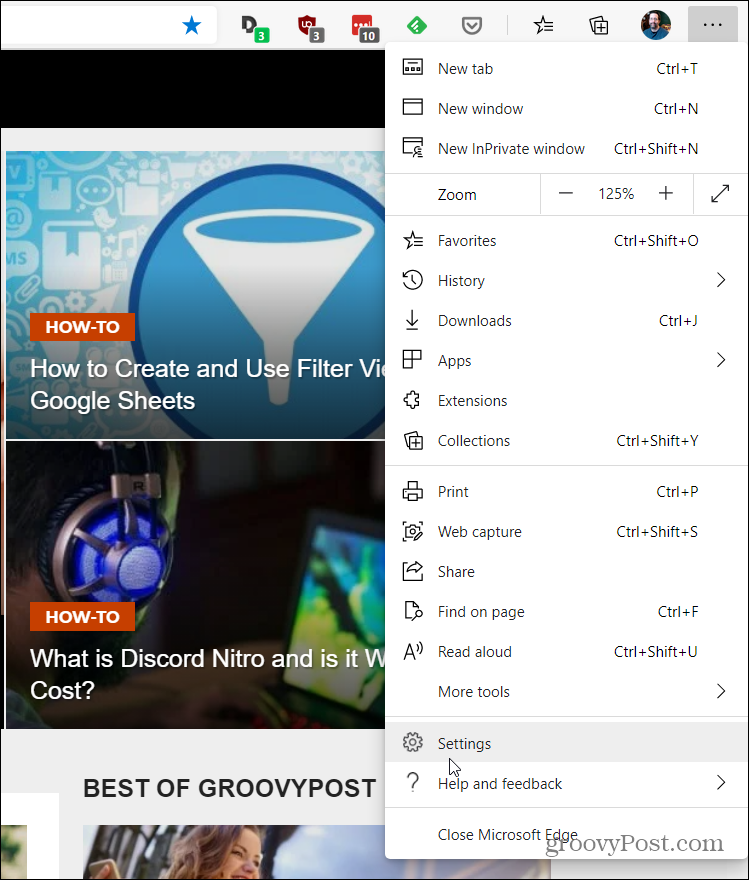
Tada kairiajame šone esančiame skyriuje „Nustatymai“ spustelėkite Slapukai ir svetainės leidimai. Tada dešiniajame sąraše slinkite žemyn ir spustelėkite PDF dokumentai.

Dabar kitame ekrane perjunkite mygtuką „Visada atidaryti PDF failus išoriškai“.

Tai viskas. Dabar „Microsoft Edge“ atsisiųs PDF failus, kuriuos spustelėsite internete, užuot juos atidarę.
Failai bus atsisiųsti į numatytąjį aplanką „Atsisiuntimai“ jūsų vietinėje sistemoje, nebent turite pakeitė „Microsoft Edge“ atsisiuntimų vietą. Galite greitai rasti failą jį atsisiuntę spustelėdami Galimybės mygtukas (trys taškai) „Microsoft Edge“ juostos apačioje, rodantis atsisiųstą PDF failą. Tada meniu pasirinkite „Rodyti aplanke“.
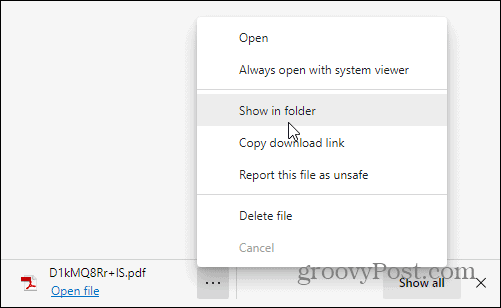
Tai atidarys „File Explorer“ atsisiuntimų aplanke su paryškintu failu.
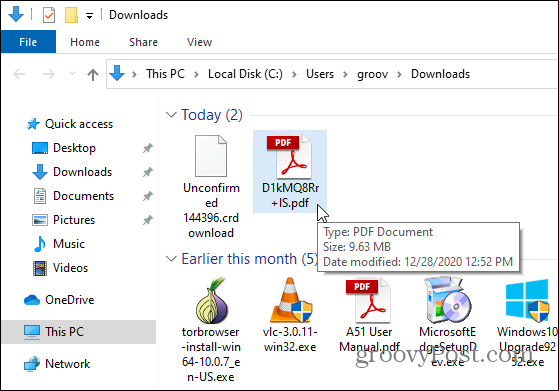
Kalbėdami apie „Microsoft Edge“ ir PDF failus, peržiūrėkite mūsų straipsnį kaip išsaugoti tinklalapį kaip PDF failą iš „Microsoft Edge“. Norėdami sužinoti daugiau apie naršyklę, patikrinkite mūsų „Edge“ straipsnių archyvas.
Kainų suderinimas parduotuvėje: kaip gauti kainas internetu, naudojant patogumą iš plytų ir skiedinio
Pirkimas parduotuvėje nereiškia, kad turite mokėti didesnes kainas. Dėl kainų atitikimo garantijų galite gauti internetines nuolaidas naudodami skiedinį ...
Kaip padovanoti „Disney Plus“ prenumeratą naudojant skaitmeninę dovanų kortelę
Jei mėgavotės „Disney Plus“ ir norite juo pasidalinti su kitais, štai kaip nusipirkti „Disney + Dovanų“ prenumeratą ...
„Dokumentų„ Google “dokumentuose, skaičiuoklėse ir skaidrėse bendrinimo vadovas
Galite lengvai bendradarbiauti su „Google“ internetinėmis programomis. Čia yra jūsų bendrinimo „Google“ dokumentuose, Skaičiuoklėse ir Skaidrėse vadovas, turintis leidimus ...

